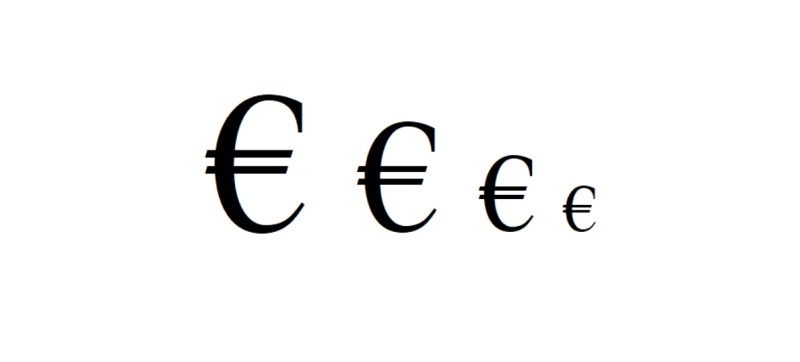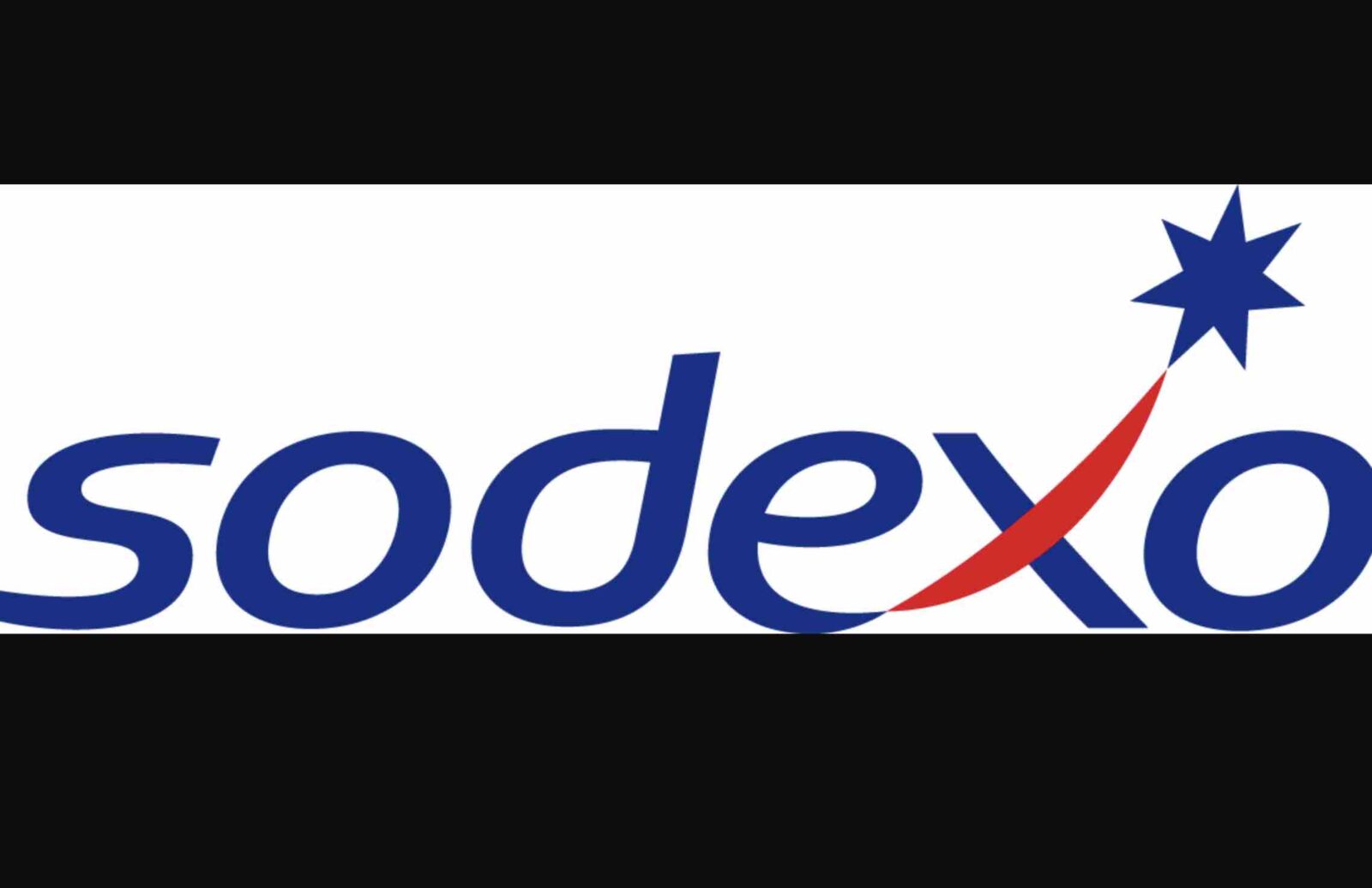Znak eura (€) patří k symbolům, které dnes často používáme – ať už při práci s dokumenty, e-maily nebo v online komunikaci. Přesto ne každý ví, jak ho na klávesnici snadno napsat. Pokud pracujete ve Windows, na Macu, v Linuxu nebo s notebookem bez numerického bloku, připravili jsme pro vás praktického průvodce, který vám ukáže různé způsoby zadání tohoto symbolu podle vašeho zařízení a nastavení.
Windows: Jak napsat euro?
Nejrychlejší zkratka:
Pokud máte evropské rozložení klávesnice, stačí stisknout Alt Gr + E. Alternativně můžete použít Ctrl + Alt + E, i když tato kombinace může být v některých aplikacích přiřazena jiné funkci.
S numerickou klávesnicí:
Držte klávesu Alt a napište 0128 na numerickém bloku. Po uvolnění klávesy Alt se zobrazí symbol €.
Bez numerické klávesnice:
Na notebooku si otevřete Virtuální klávesnici (např. pomocí vyhledávání ve Startu) a klikněte na znak eura myší.
Pomocí Mapy znaků:
Spusťte nástroj Mapa znaků, vyhledejte znak €, zkopírujte ho a vložte tam, kde ho potřebujete.
Úprava rozložení klávesnice:
Pokud symbol používáte často, můžete si vytvořit vlastní klávesovou zkratku nebo upravit rozložení pomocí specializovaného softwaru nebo systémových nástrojů.
macOS: Znak eura na Macu
Rychlé zadání:
Na většině Maců stačí zmáčknout Option (Alt) + 2. Kombinace však závisí na rozložení klávesnice a jazykových preferencích.
Použití nabídky speciálních znaků:
Klikněte na Úpravy > Emoji a symboly nebo použijte zkratku Ctrl + Cmd + Mezerník. Vyhledejte znak eura a vložte ho do textu.
Vlastní klávesová zkratka:
V systémových předvolbách si můžete nastavit vlastní kombinaci kláves pro rychlé zadání symbolu podle potřeby.
Linux: Jak napsat €?
Na většině distribucí a při použití evropské klávesnice funguje stejně jako ve Windows zkratka Alt Gr + E. V jiných případech může být nutné upravit nastavení rozložení nebo přidat znak ručně přes mapu znaků daného prostředí (např. GNOME).
Mobilní zařízení: iOS a Android
Na dotykových klávesnicích (např. Google Keyboard nebo Apple klávesnice) stačí podržet klávesu s měnovým symbolem (např. $) a vybrat znak eura z nabídky, která se zobrazí.
Nejčastější problémy a jejich řešení
- Znak se nezobrazuje správně: Zkontrolujte jazykové a regionální nastavení.
- Nejde zapsat ani pomocí zkratky: Vyzkoušejte jinou metodu (např. Mapa znaků, virtuální klávesnice).
- Zastaralý ovladač: Aktualizujte ovladače klávesnice přes správce zařízení.
- Poslední možnost: Resetujte nastavení klávesnice nebo použijte bod obnovení systému.
Tipy navíc: Klávesové zkratky pro každodenní práci
Kromě znaku eura vám může práci zjednodušit i znalost dalších užitečných zkratek:
- Ctrl/Cmd + C / V / X / Z – Kopírování, vložení, vyjmutí, zpět.
- Alt/Option + Tab – Přepínání mezi aplikacemi.
- Ctrl/Cmd + F – Vyhledávání v dokumentu či webu.
- Ctrl/Cmd + T – Nová karta v prohlížeči.
Shrnutí
Zadávání znaku eura je jednoduché – pokud znáte správný postup podle zařízení, které používáte. Ať už si vyberete klávesovou zkratku, mapu znaků nebo virtuální klávesnici, vždy existuje řešení, jak symbol € snadno a rychle zadat. V případě potíží pomohou kontrola nastavení systému, aktualizace ovladačů nebo použití alternativních metod.